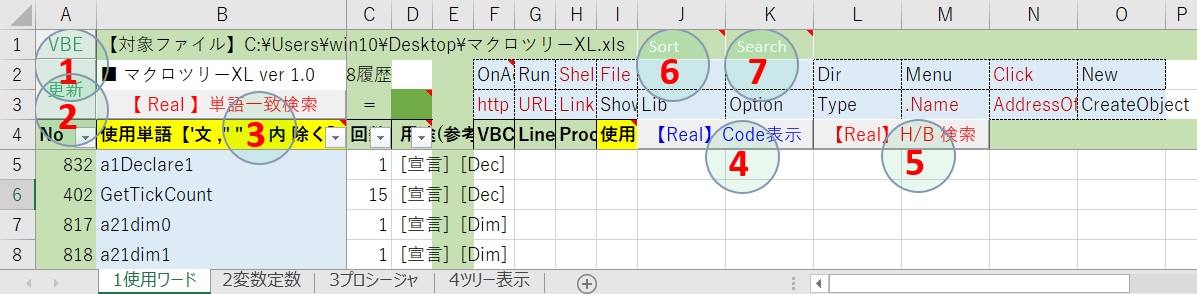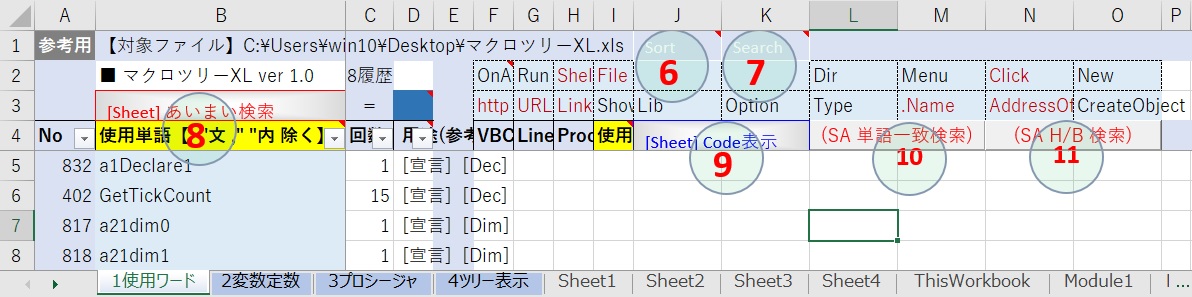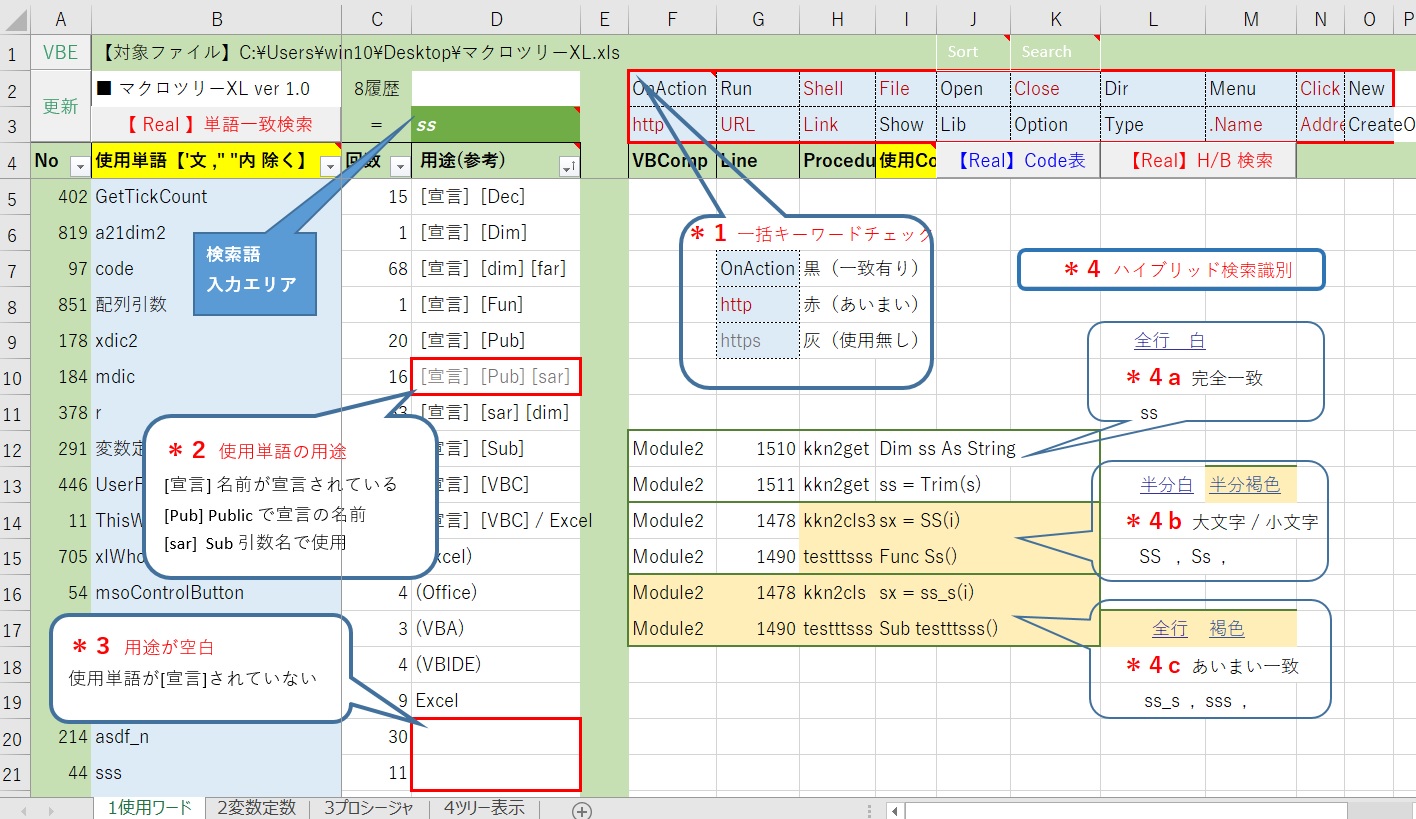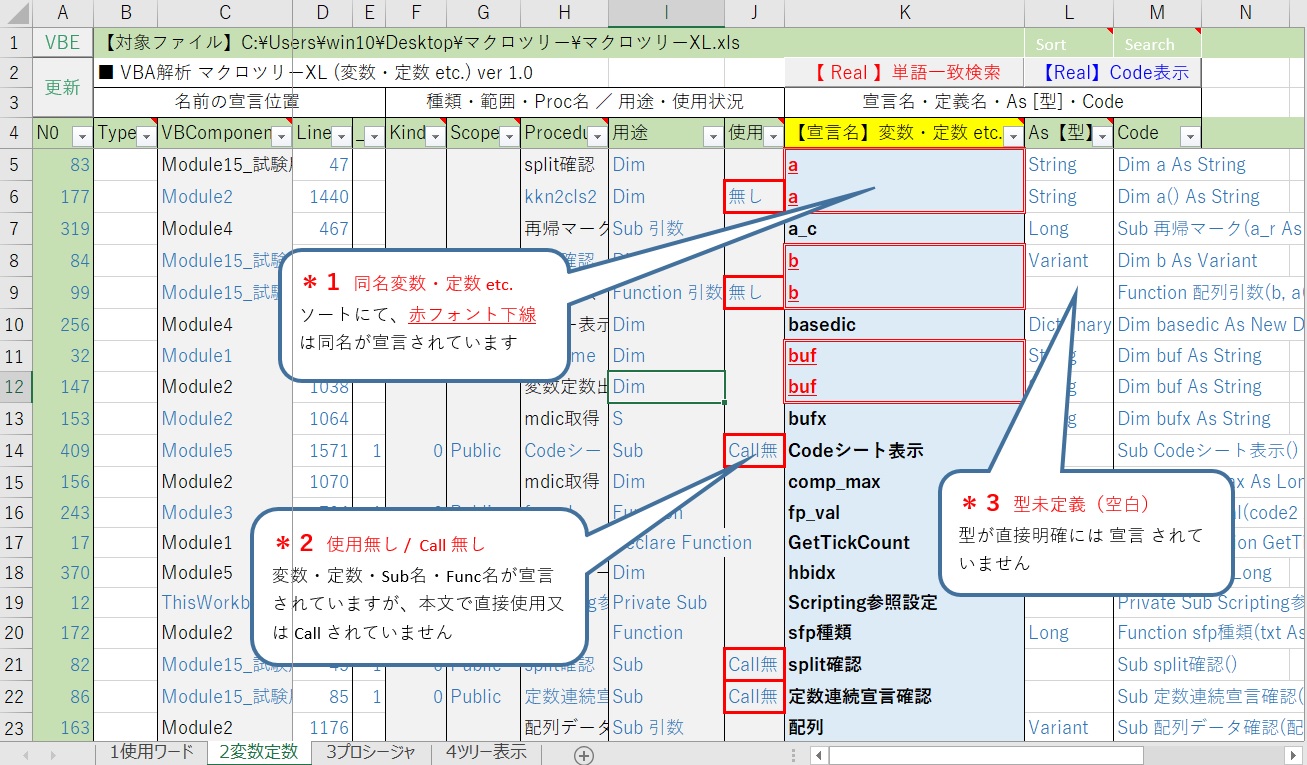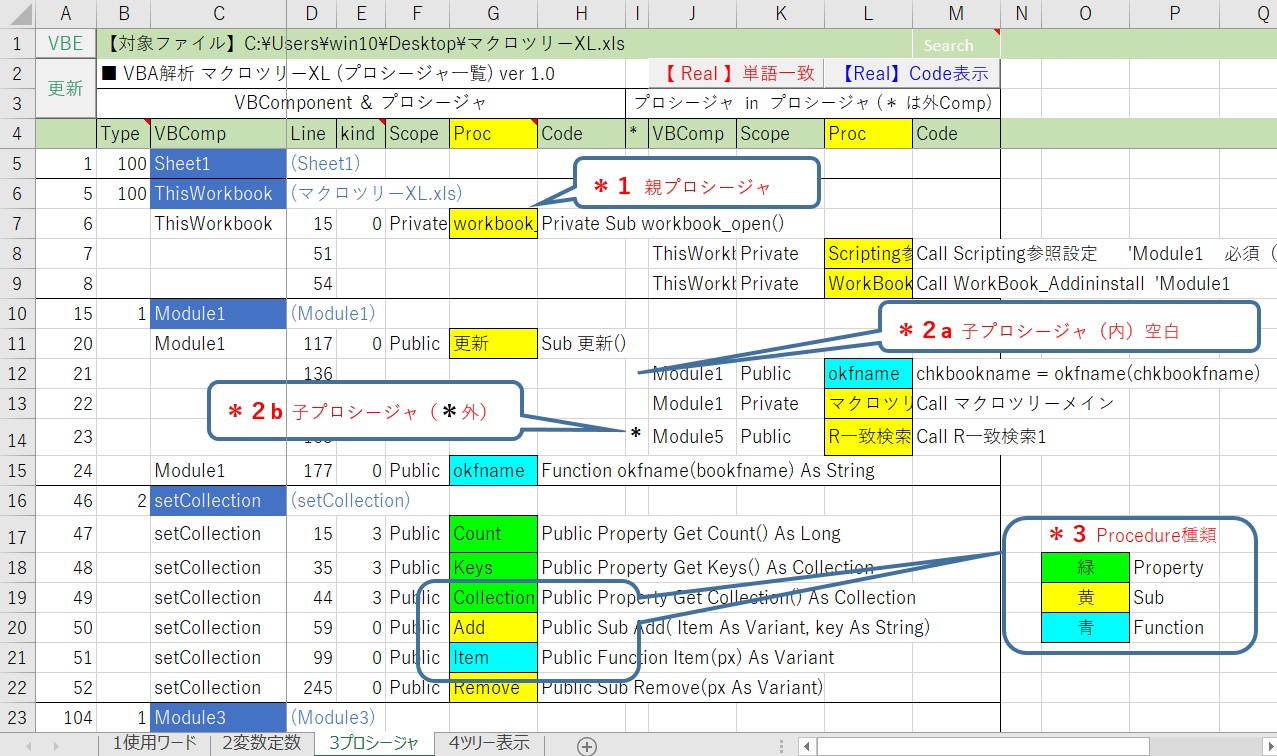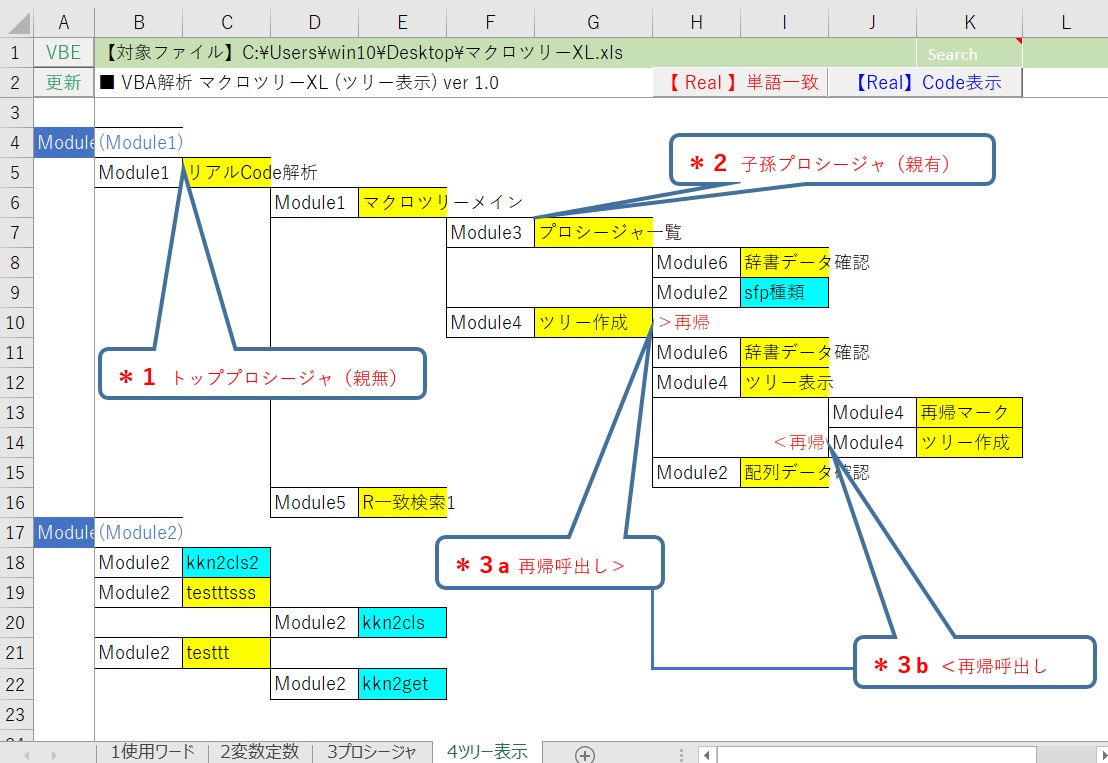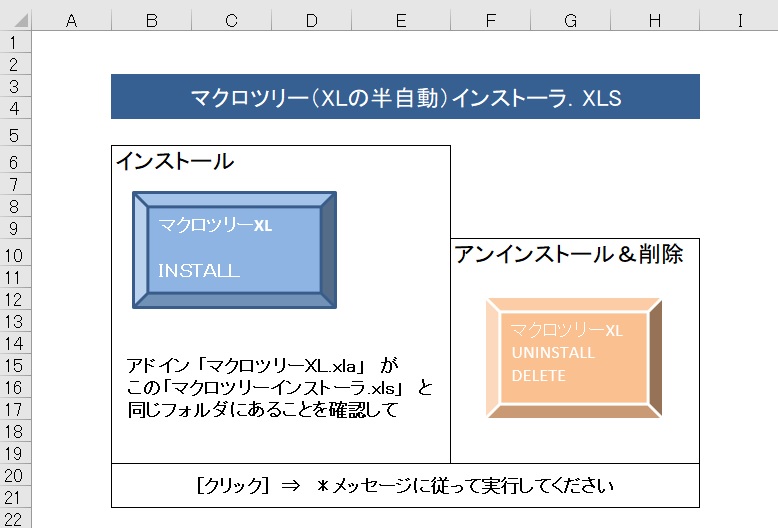[ はじめに・ボタン等の説明 ]
ヘルプStart
アドインメニューの内容および、出力された解析結果シートの
【ボタン】クリックの位置と内容です
はじめに アドインの実行条件について
解析対象アクティブブックの VBAコードを直接解析しますので
(1)対象ブックの ○ マクロを「有効」にしてください。
(2)対象ブックの □ VBAプロジェクトオブジェクトモデルへのアクセスを「信頼する」 に
チェックを入れてください。
(3)対象ブックの VBAプロジェクトのプロテクトは「外して」実行してください。
1.【編集用】 リアルCode
アクティブブックの VBAコードを解析して 新しいブック(未保存)に出力します。
検索は直接 リアルCode から 行う [編集向] タイプです。
対象ブックの VBAProject(コード) に直接アクセスでき、
且つ、アドインがインストールされていれば
[ ハイブリッド検索 ] (完全一致 & あいまい)表示が可能です。
利用中の 随時の データ [更新] も可能です。
2.シートCode 【参考用】
アクティブブックの VBAコードを解析して 新しいブック(未保存)に出力します。
(解析と併せて、VBAコードをシートに出力します )。
検索は出力したその シートCode から 行う [保存向] タイプです。
出力したブック単独で [ あいまい検索 ] が可能です。
アドインのインストールで [ ハイブリッド検索 ] も可能です。
保存したブックを別のPC環境で使用する場合(アドインも利用の場合)には、
[3.AddInパス更新] が必要です。
3.AddInパス更新
PC環境 に変更があった場合、マクロツリーXLで作成されたブックの
アドイン参照先(ブックの検索ボタンのOnAction内容)を更新します。
保存したシートCodeタイプのブックを、新しいPC環境で使用する場合に有効です。
リアルCodeタイプのブックは、新しいPC環境で、あらためて作成して下さい。
◆リアルCode タイプ (編集用) 更新・検索・表示・ソート等のボタン位置
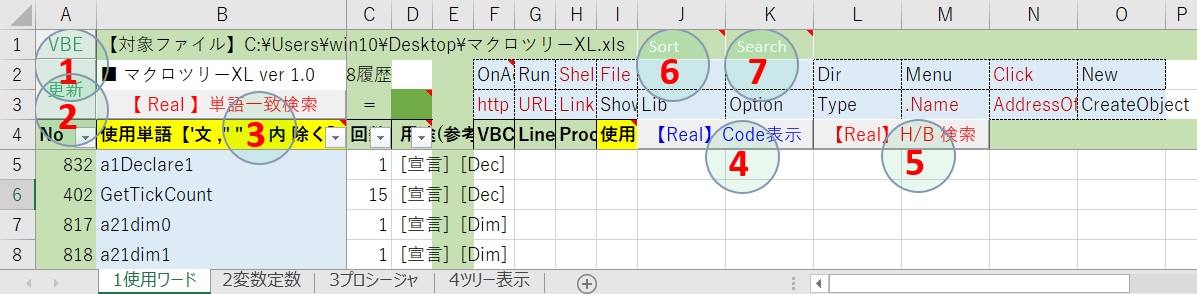
- 【 VBE 】 VBE エクスプローラ(VBA プロジェクト)を表示します
- 【 更新 】 対象ファイルを 再度解析して結果を更新します
- 【Real】単語一致検索 】アクティブセルの値を、リアルCodeで 完全一致検索(但し、コメントコードや ダブルコーテーション内コードは除きます)
- 【Real】Code表示 】アクティブセル[行]のコードを VBE画面(リアルCode)で表示します
- 【Real】H/B 検索 】アクティブセルの値を、リアルCodeで ハイブリッド検索(完全一致 & あいまい)
- 共通【 Sort 】データ範囲を アクティブセル列を優先キーとして ソートします(昇順/降順 切替)
- 共通【 Search 】アクティブセルの値で 検索ダイアログボックスを開きます
◆シートCode タイプ (保存参考用) 検索・表示・ソート等のボタン位置
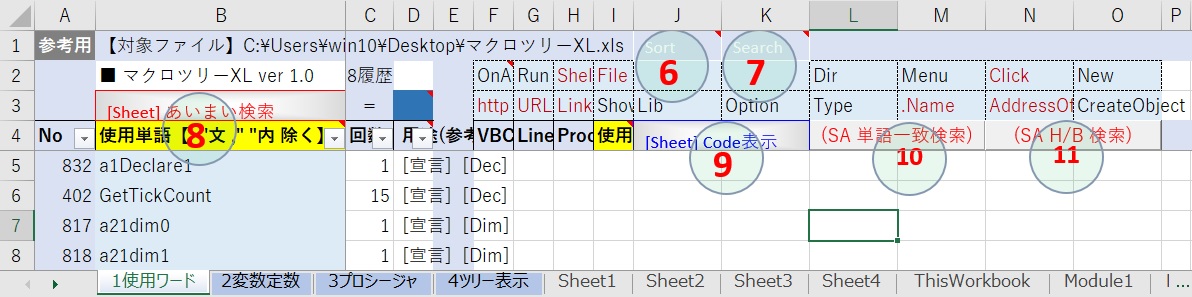
- 【Sheet あいまい検索 】アクティブセルの値を、シートに出力したCodeで あいまい検索
- 【Sheet Code表示 】アクティブセル[行]のコードを、シートに出力したCodeで 該当シートを表示します
- 【SA 単語一致検索 】アクティブセルの値を、アドインがあれば、シートに出力したCodeで 完全一致検索
- 【SA H/B 検索 】アクティブセルの値を、アドインがあれば、シートに出力したCodeで ハイブリッド検索
[1使用ワード一覧]
ヘルプ1
VBA のコード中で使用されている単語と用途
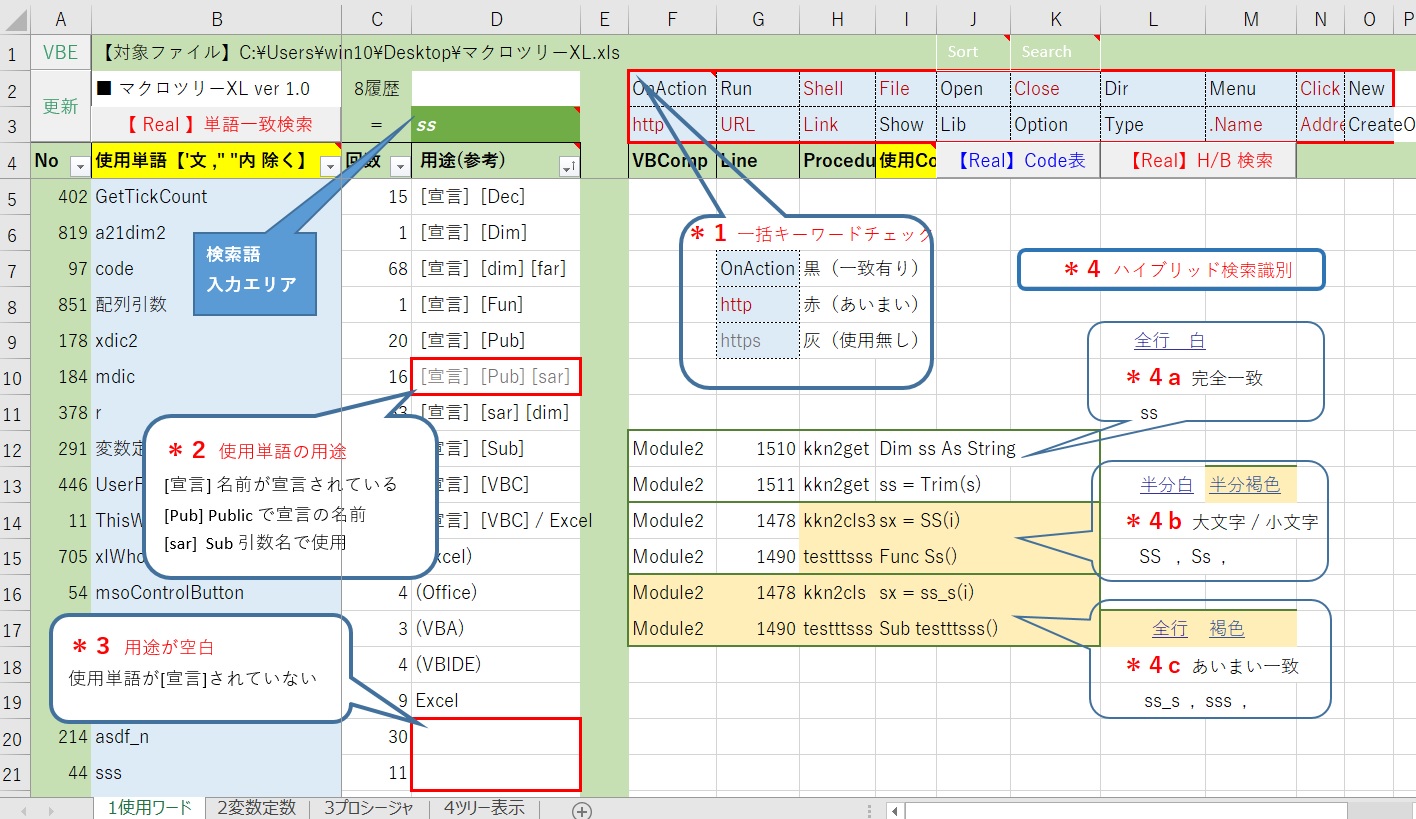
◆ *1 一括キーワードチェック
新規あるいは更新時に、範囲(F2:O3)のセル値の単語について
使用されているかチェックを行います。その結果は 黒フォント(完全一致)/
赤フォント(あいまい一致)/ 灰色フォント(無し) で表示します。
気になるキーワードの有無を一括でチェックできます。必要があればキーワードセル
をアクティブにして検索ボタンをクリックして詳細を確認できます
◆ *2 使用単語の用途(参考)を表示しています
・宣言されているワード:[宣言](2 変数定数シートに在り)
・モジュールの宣言部 : [Dec] Declare / [Typ] Type / [Enu] Enum / [Wit] WithEvents
/ [Eve] Event / [Dim] Dim / [Con] Const / [Pub] Public
/ [Fri] Friend / [Pri] Private
・プロシージャ部 : [Sub] Sub / [Fun] Function / [Pro] Procedure
/ [pub] Public / [pri] Private / [dim] Dim / [con] Const
/ [sar] Sub 引数 / [far] Function 引数
/ [sta] Static
・その他 : [(Excel)] / [(Msforms)] / [(Office)] / [(VBIDE)]
/ [(VBA)] / [論理値] / [数値] / [日付] / [(Double]
/ [ファイル番号] / [数値表記] / [□.] / 他
・注意 : 用途が複数の場合は、使用の名前付けが適切か確認が必要です
◆ *3 用途が空白
使用用途が 「空白」 の場合は、単語(ワード)が明確には宣言されていない
場合と思われます(キーワードの場合も有ります)( Call されている Procedure の無い場合もあります)。
モジュール冒頭の Option Explicit 有無と併せて [宣言] の要否を確認できます
◆ *4 ハイブリッド検索の結果表示の識別
注意1)完全一致(但し、コメントコードや ダブルコーテーション内コードは除きます)
注意2)あいまい一致(全文対象)
検索出力行のセル色が 4a [全行 白色] 完全一致
/ 4b [半分白色 半分橙色] 大文字小文字相違
/ 4c [全行 橙色] あいまい一致(シートCodeタイプの場合は 桃色)> です
[2 変数定数一覧]
ヘルプ2
VBA のコード中で宣言されている変数・定数etc. と用途
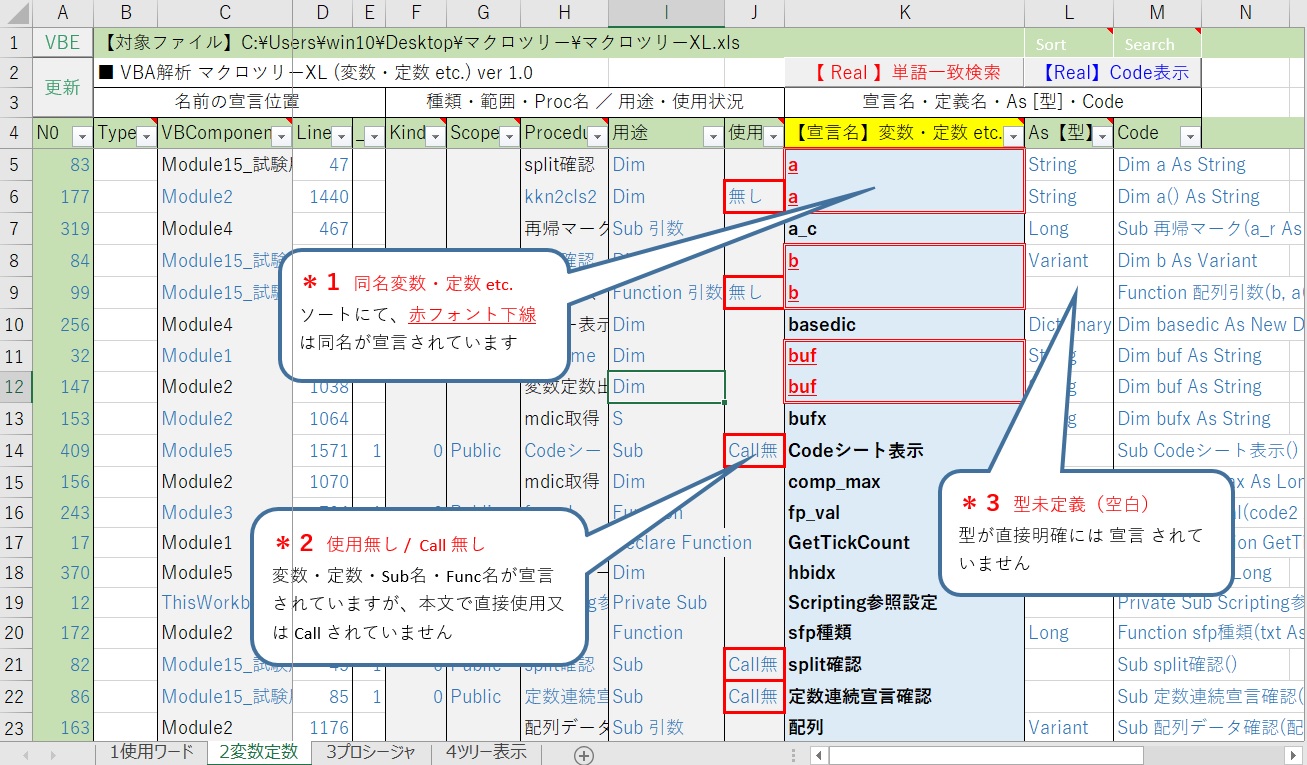
◆ *1 同名 変数・定数etc.
【宣言名】列の上下セルが 同名の場合、フォントは赤で下線付きで表示します。
ソートすることで 同名の場合 スコープ(範囲)の確認ができます。
◆ *2 使用の有無
宣言された変数・定数・プロシージャ等が、宣言されただけでなく
実際に利用(VBAコードに記載されているだけではなく)されているか
を表示しています。
・[無し] 変数・定数etc. が宣言だけの場合 や Sub/Functionの引数で宣言
だけの場合等。無しの場合の要不要の確認ができます。
・[Call無し] Sub/Functionプロシージャが Call されていない場合等
・[ - ] VBComponent名等
◆ *3 宣言名の 型が空白
宣言名の型が「空白」の場合は、型の適否の確認が必要です
[3 プロシージャ一覧]
ヘルプ3
プロシージャと その子プロシージャの一覧を表示します
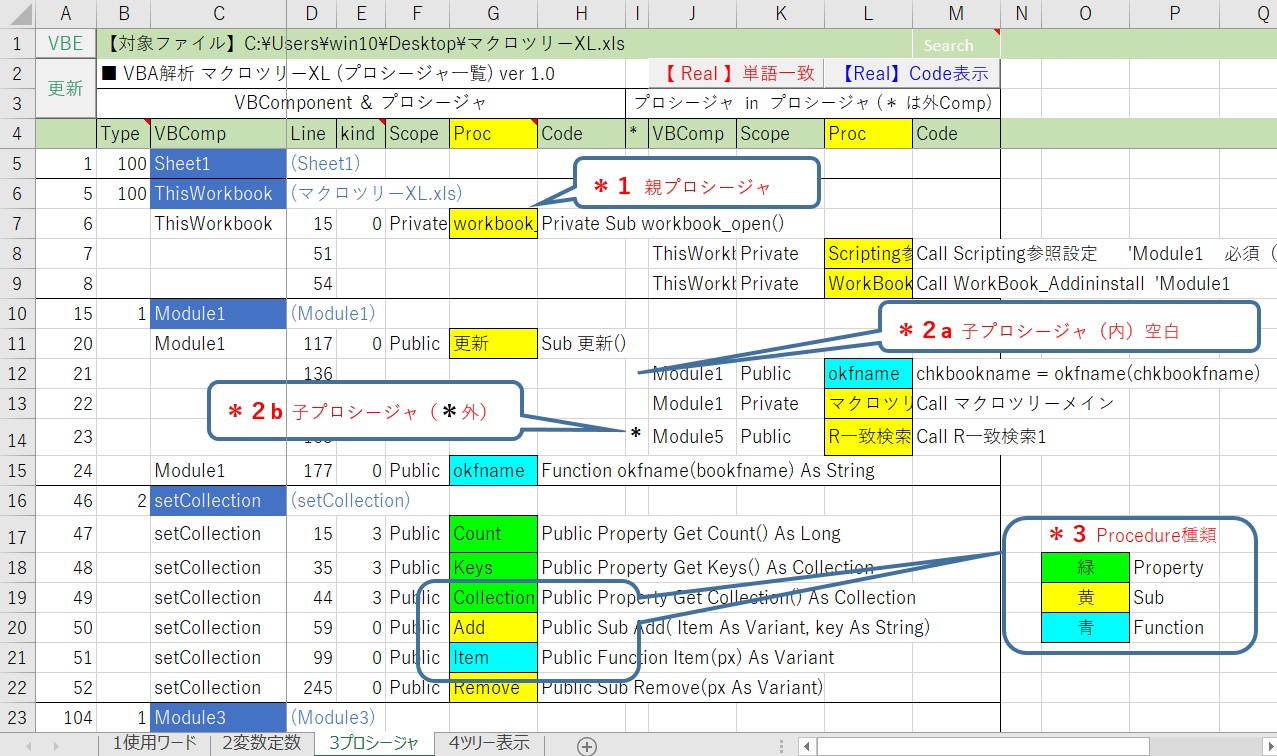
◆ *1 親プロシージャ
Sub / Function / Property 各プロシージャ情報
◆ *2 子プロシージャ
Call 等で呼び出して使用されている子プロシージャ等情報
(Property Procedure は含みません)
・I 列セル[ ] (空白) は 自モジュール内プロシージャの呼び出し
・I 列セル[*] は 自モジュール外(他モジュール)プロシージャの呼び出し
◆ *3 プロシージャの種類(色分け表示)
黄色 : Sub プロシージヤ / 青色 : Function プロシージャ /
緑色 : Property プロシージャ
[4 ツリー表示]
ヘルプ4
プロシージャをツリー表示します
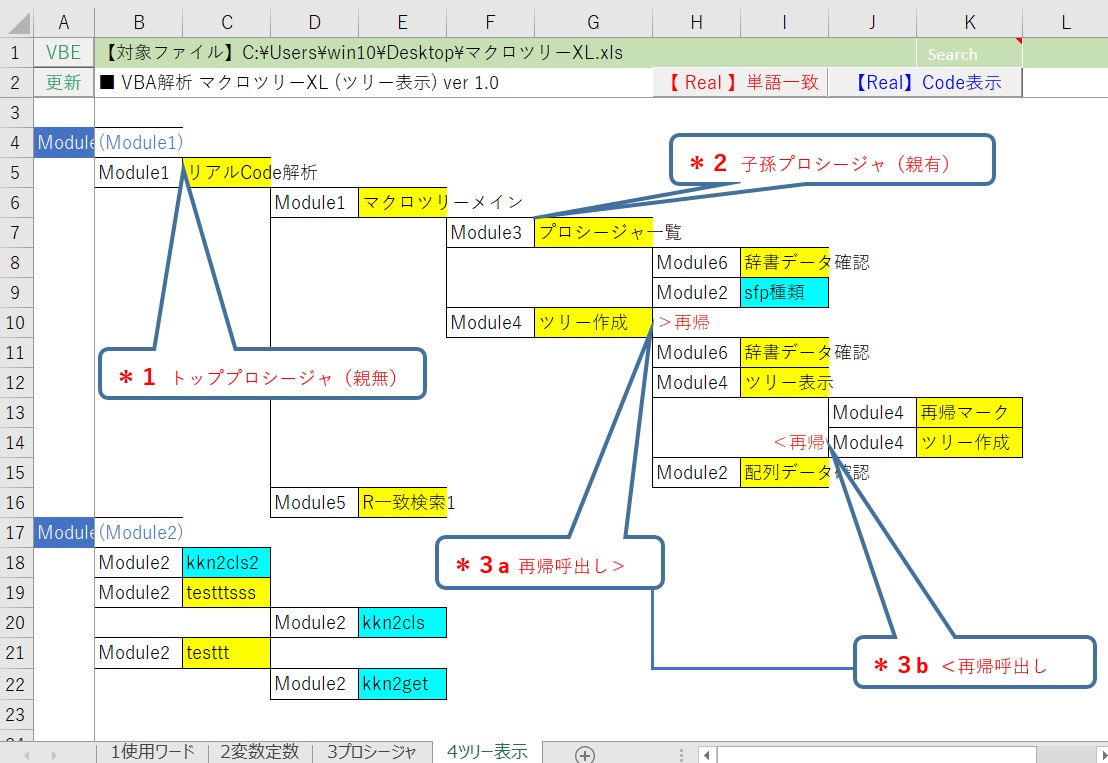
黄色 : Sub プロシージヤ / 青色 : Function プロシージャ /
( Property プロシージャ は除外)
◆ *1 トッププロシージャ
・ツリートップ(親プロシージャが無いプロシージャ)
・通常 実行メニュー(実用上のトップ)になります
・青色(Function プロシージャ)は通常トップにはなりません。
(使用されていない、記載のみのコードの場合が有ります)
◆ *2 子孫プロシージャ
・Call 等で呼び出して使用されている子、更にその子プロシージャ等
(Property Procedure は含みません)
・親プロシージャがありますが、引数が無い等の場合には実行メニュー
(実用上のトップ)にもなります
◆ *3 再帰呼び出し
> マークプロシージャが < マークで呼び出されて再帰プログラムとなっています
[ その他・インストール・問合せ等 ]
ヘルプEnd
その他・インストール・アンインストール等について
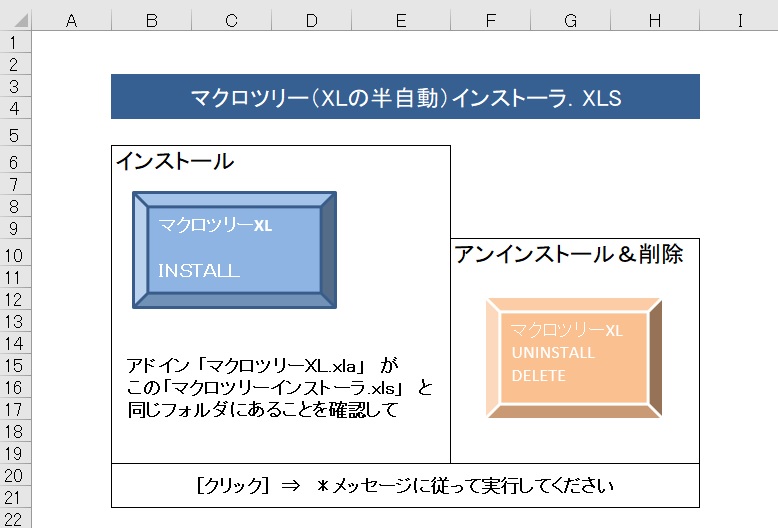
◆ 1 インストール
・アドイン「マクロツリーXL.xla」を 専用インストーラ
「マクロツリーインストーラ.xls」と同じフォルダに置いて、ボタンクリックにて
メッセージに従って実行してください。
・アドインのインストール指定フォルダは [ Application.UserLibraryPath ] になります。
このフォルダに「マクロツリーXL.xla」をコピーします。
・アドインパスの更新が必要な場合もあり、インストールフォルダは上記指定と
しています
・インストールがうまくいかない場合は、一度 2アンインストールで削除してから
再度インストールを実行してみてください
◆ 2 アンインストール & 削除
・アンインストールも、ボタンクリックにてメッセージに従って実行してください。
・実行途中で<削除>(アドインインストール指定フォルダからのアドインの削除)
も可能です。
・アンインストールがうまくいかない場合は、再度 アンインストールで<削除>までを
実行してみてください
・直接、アドインインストール指定フォルダから、アドインを削除してもかまいません
◆ 3 その他
・アドインで作成された「解析結果のワークシート」は保護はかかっていません。
行や列やセル内容を変更した場合、本来の結果表示と異なるケースが発生する可能性
がありますのでご留意をお願いいたします。
◆ 4 【問合せ先】
・ダウンロードありがとうございました。
・ご質問等有りましたら、下記のメールアドレス迄お願いいたします。
< m_pl2@amail.plala.or.jp >(注意:4ヶ所の l は全てエルの小文字です)